Windows 11 のブラウザで SSL 状態をクリアするにはどうすればよいですか?
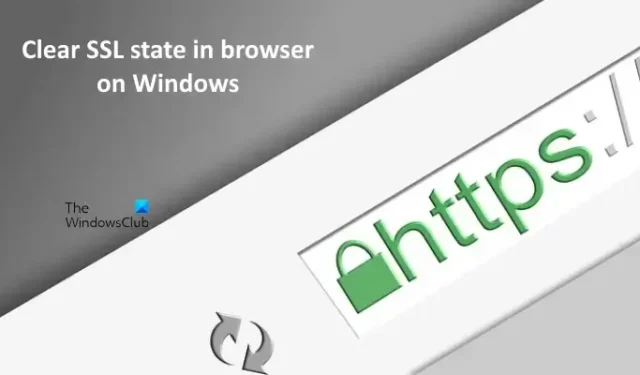
SSL は Secure Sockets Layer の略です。これは、クライアントと Web サーバー間の暗号化通信を可能にするセキュリティ プロトコルです。SSL を実装する Web サイトの URL には、HTTP ではなく HTTPS が含まれています。HTTPS の S は Secure を表します。SSL は、クレジット カードの詳細や連絡先番号などの機密情報を含むデータを保護します。SSL 状態は、SSL 証明書に関連付けられた用語です。この記事では、SSL 状態とは何かについて説明します。また、Windows 11/10 上の Chrome、Edge、Firefox ブラウザーで SSL 状態をクリアする方法も学習します。
SSL証明書とは何ですか?
SSL 証明書は、Web サイトの ID を認証するために必要なデジタル証明書です。Web サイトには、サーバーに送信される情報を暗号化する SSL テクノロジーを実装するための SSL 証明書が必要です。このような Web サイトには南京錠のアイコンがあり、HTTPS インターネット プロトコルを使用します。
データの暗号化が HTTP と HTTPS の主な違いです。HTTP インターネット プロトコルを使用して Web サイトに接続すると、ブラウザと Web サイトのサーバー間で交換されるデータはすべてプレーン テキスト形式になります。ハッカーはこの情報を簡単に読み取ることができます。一方、HTTPS プロトコルを使用してブラウザと Web サイト間で交換されるデータは暗号化された形式で行われます。これにより、機密情報がハッカーによって盗まれるのを防ぎます。
SSL 状態とは何ですか?
SSL 状態は、コンピュータの内部メモリに保存されている証明書の資格情報です。これらの資格情報はキャッシュの形式で保存されます。オンラインでアクセスするすべての Web サイトのキャッシュがコンピュータの内部メモリに保存されます。SSL 状態の主な目的は、以前にアクセスした Web サイトへの迅速な接続を確立することです。これは、SSL 状態により、ブラウザが以前にアクセスした Web サイトを識別するのに役立つためです。
SSL接続の設定には時間がかかります。このプロセス中に、証明書がダウンロードされ、検証されます。その後、安全な接続が確立されます。特定の Web サイトのサーバーに接続するたびにこのプロセスを実行する時間を節約するために、コンピュータには証明書が保存されます。SSL 状態は、コンピュータをシャットダウンすると自動的にクリアされます。
証明書のキャッシュまたは SSL 状態に関する最も一般的な問題は、コンピューターのメモリに保存されているキャッシュの破損です。この場合、Web サイトに再度アクセスすると、間違った証明書情報が表示される可能性があります。このような種類の問題は、SSL 状態をクリアすることで解決できます。以下では、Windows 11/10 のブラウザーで SSL 状態をクリアする方法を説明しました。
Windows 11/10のブラウザでSSL状態をクリアする方法
SSL 状態をクリアするには、以下の手順に従います。
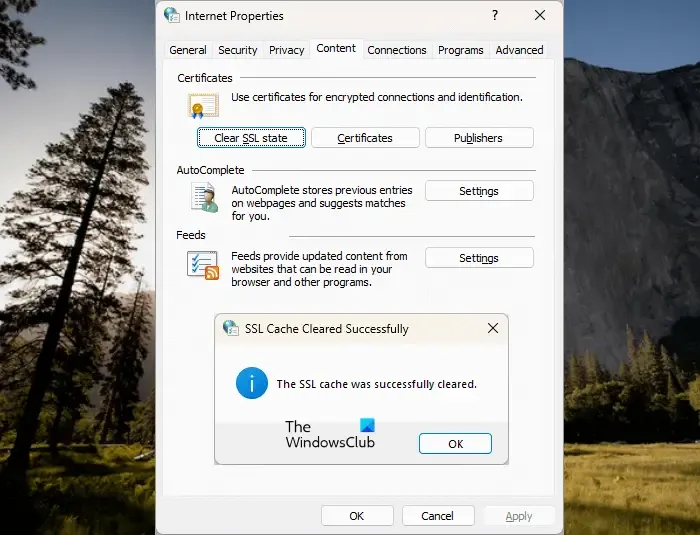
- Win + Rキーを押して、 [ファイル名を指定して実行]コマンド ボックスを開きます。
- inetcpl.cplと入力し、「OK」をクリックします。これにより、 「インターネットのプロパティ」ウィンドウが開きます。
- 次に、「コンテンツ」タブを選択します。
- [SSL 状態のクリア]をクリックします。「 SSL キャッシュが正常にクリアされました。 」というメッセージが表示されます。
上記の手順により、システムの SSL 状態がクリアされます。ここで、「インターネットのプロパティ」ウィンドウを閉じます。上記の手順を実行しても問題が解決しない場合は、Web ブラウザのキャッシュと Cookie をクリアしてください。Ctrl + Shift + Delete キーを押して、Web ブラウザで [履歴のクリア] ウィンドウを開きます。このショートカットはすべての Web ブラウザで機能します。
SSL 証明書は Windows 11 のどこに保存されますか?
すべての SSL 証明書を表示するには、Microsoft 管理コンソール (MMC) を使用する必要があります。[ファイル名を指定して実行] コマンド ボックスにcertmgr.mscコマンドを入力して、MMC を起動できます。次に、「証明書 – ローカル コンピューター > 個人 > 証明書」に移動して、すべての SSL 証明書を表示します。
SSL 証明書の問題を解決するにはどうすればよいですか?
SSL 証明書エラーにはさまざまな種類があり、これらのエラーごとに異なるトラブルシューティング アプローチが必要です。たとえば、「SSL 証明書の期限切れ」エラーは、SSL 証明書の有効期限が切れたことを示します。この場合、更新する必要があります。



コメントを残す